USB OPEL ADAM 2017.5 Bilgi ve Eğlence Sistemi Kılavuzu (in Turkish)
[x] Cancel search | Manufacturer: OPEL, Model Year: 2017.5, Model line: ADAM, Model: OPEL ADAM 2017.5Pages: 113, PDF Size: 2.11 MB
Page 37 of 113
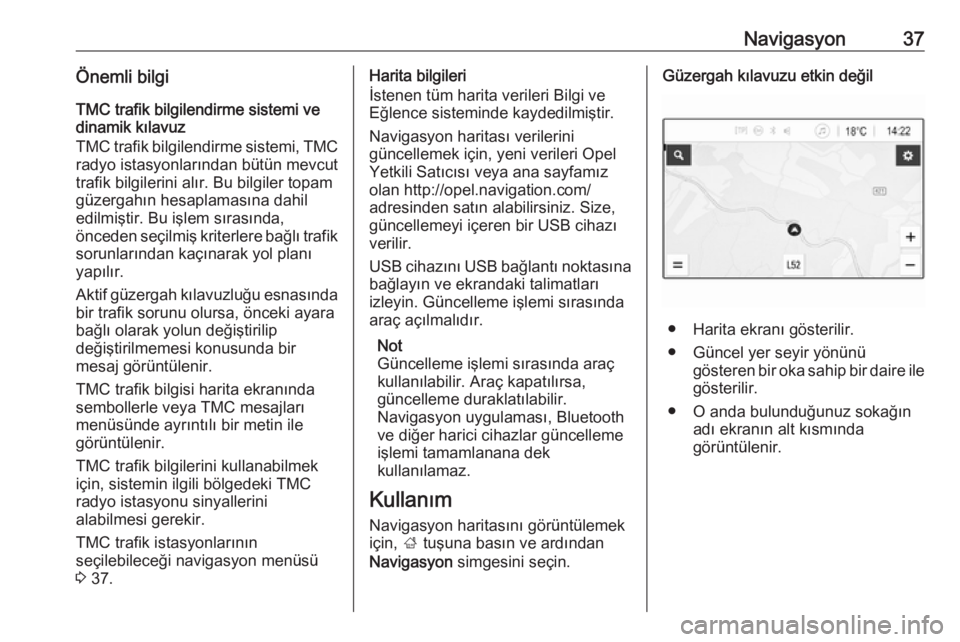
Navigasyon37Önemli bilgiTMC trafik bilgilendirme sistemi ve
dinamik kılavuz
TMC trafik bilgilendirme sistemi, TMC
radyo istasyonlarından bütün mevcut
trafik bilgilerini alır. Bu bilgiler topam
güzergahın hesaplamasına dahil
edilmiştir. Bu işlem sırasında,
önceden seçilmiş kriterlere bağlı trafik
sorunlarından kaçınarak yol planı
yapılır.
Aktif güzergah kılavuzluğu esnasında
bir trafik sorunu olursa, önceki ayara
bağlı olarak yolun değiştirilip
değiştirilmemesi konusunda bir
mesaj görüntülenir.
TMC trafik bilgisi harita ekranında
sembollerle veya TMC mesajları menüsünde ayrıntılı bir metin ile
görüntülenir.
TMC trafik bilgilerini kullanabilmek
için, sistemin ilgili bölgedeki TMC
radyo istasyonu sinyallerini
alabilmesi gerekir.
TMC trafik istasyonlarının
seçilebileceği navigasyon menüsü
3 37.Harita bilgileri
İstenen tüm harita verileri Bilgi ve
Eğlence sisteminde kaydedilmiştir.
Navigasyon haritası verilerini
güncellemek için, yeni verileri Opel
Yetkili Satıcısı veya ana sayfamız
olan http://opel.navigation.com/
adresinden satın alabilirsiniz. Size,
güncellemeyi içeren bir USB cihazı
verilir.
USB cihazını USB bağlantı noktasına
bağlayın ve ekrandaki talimatları
izleyin. Güncelleme işlemi sırasında
araç açılmalıdır.
Not
Güncelleme işlemi sırasında araç
kullanılabilir. Araç kapatılırsa,
güncelleme duraklatılabilir.
Navigasyon uygulaması, Bluetooth
ve diğer harici cihazlar güncelleme
işlemi tamamlanana dek
kullanılamaz.
Kullanım
Navigasyon haritasını görüntülemek
için, ; tuşuna basın ve ardından
Navigasyon simgesini seçin.Güzergah kılavuzu etkin değil
● Harita ekranı gösterilir.
● Güncel yer seyir yönünü gösteren bir oka sahip bir daire ile
gösterilir.
● O anda bulunduğunuz sokağın adı ekranın alt kısmında
görüntülenir.
Page 51 of 113
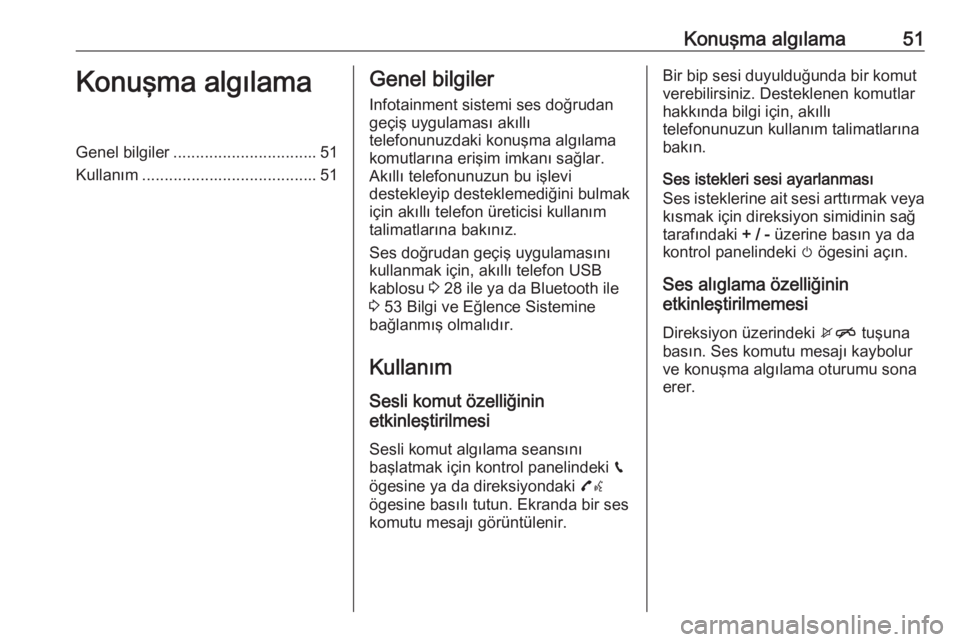
Konuşma algılama51Konuşma algılamaGenel bilgiler................................ 51
Kullanım ....................................... 51Genel bilgiler
Infotainment sistemi ses doğrudan
geçiş uygulaması akıllı
telefonunuzdaki konuşma algılama
komutlarına erişim imkanı sağlar.
Akıllı telefonunuzun bu işlevi
destekleyip desteklemediğini bulmak
için akıllı telefon üreticisi kullanım
talimatlarına bakınız.
Ses doğrudan geçiş uygulamasını
kullanmak için, akıllı telefon USB
kablosu 3 28 ile ya da Bluetooth ile
3 53 Bilgi ve Eğlence Sistemine
bağlanmış olmalıdır.
Kullanım
Sesli komut özelliğinin
etkinleştirilmesi
Sesli komut algılama seansını
başlatmak için kontrol panelindeki g
ögesine ya da direksiyondaki 7w
ögesine basılı tutun. Ekranda bir ses
komutu mesajı görüntülenir.Bir bip sesi duyulduğunda bir komut
verebilirsiniz. Desteklenen komutlar
hakkında bilgi için, akıllı
telefonunuzun kullanım talimatlarına bakın.
Ses istekleri sesi ayarlanması
Ses isteklerine ait sesi arttırmak veya
kısmak için direksiyon simidinin sağ
tarafındaki + / - üzerine basın ya da
kontrol panelindeki m ögesini açın.
Ses alıglama özelliğinin
etkinleştirilmemesi
Direksiyon üzerindeki xn tuşuna
basın. Ses komutu mesajı kaybolur
ve konuşma algılama oturumu sona
erer.
Page 53 of 113
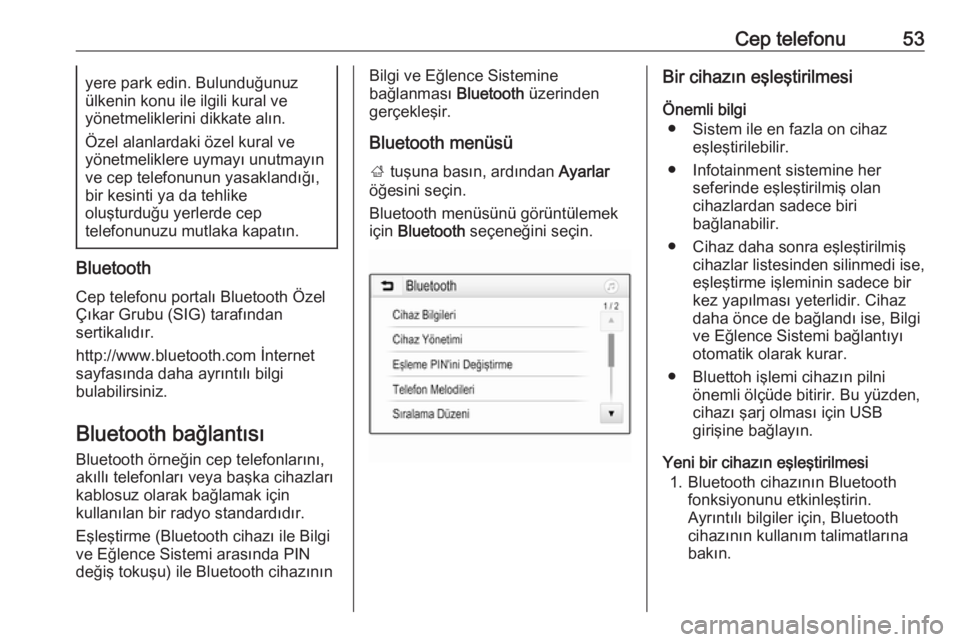
Cep telefonu53yere park edin. Bulunduğunuz
ülkenin konu ile ilgili kural ve
yönetmeliklerini dikkate alın.
Özel alanlardaki özel kural ve
yönetmeliklere uymayı unutmayın ve cep telefonunun yasaklandığı,
bir kesinti ya da tehlike
oluşturduğu yerlerde cep
telefonunuzu mutlaka kapatın.
Bluetooth
Cep telefonu portalı Bluetooth ÖzelÇıkar Grubu (SIG) tarafından
sertikalıdır.
http://www.bluetooth.com İnternet
sayfasında daha ayrıntılı bilgi
bulabilirsiniz.
Bluetooth bağlantısı Bluetooth örneğin cep telefonlarını,
akıllı telefonları veya başka cihazları
kablosuz olarak bağlamak için
kullanılan bir radyo standardıdır.
Eşleştirme (Bluetooth cihazı ile Bilgi
ve Eğlence Sistemi arasında PIN
değiş tokuşu) ile Bluetooth cihazının
Bilgi ve Eğlence Sistemine
bağlanması Bluetooth üzerinden
gerçekleşir.
Bluetooth menüsü ; tuşuna basın, ardından Ayarlar
öğesini seçin.
Bluetooth menüsünü görüntülemek için Bluetooth seçeneğini seçin.Bir cihazın eşleştirilmesi
Önemli bilgi ● Sistem ile en fazla on cihaz eşleştirilebilir.
● Infotainment sistemine her seferinde eşleştirilmiş olan
cihazlardan sadece biri
bağlanabilir.
● Cihaz daha sonra eşleştirilmiş cihazlar listesinden silinmedi ise,
eşleştirme işleminin sadece bir
kez yapılması yeterlidir. Cihaz
daha önce de bağlandı ise, Bilgi
ve Eğlence Sistemi bağlantıyı
otomatik olarak kurar.
● Bluettoh işlemi cihazın pilni önemli ölçüde bitirir. Bu yüzden,
cihazı şarj olması için USB
girişine bağlayın.
Yeni bir cihazın eşleştirilmesi 1. Bluetooth cihazının Bluetooth fonksiyonunu etkinleştirin.
Ayrıntılı bilgiler için, Bluetooth
cihazının kullanım talimatlarına
bakın.
Page 63 of 113

63F
Favori istasyon listeleri .................24
İstasyonlara ulaşma ..................24
İstasyonların kaydedilmesi ........24
Favoriler........................................ 42
Film dosyaları ............................... 28
Filmlerin Oynatılması ....................32
G
Genel bilgiler ..............28, 36, 51, 52
Akıllı telefon uygulamaları .........28
Bluetooth ................................... 28
DAB ........................................... 26
Infotainment sistemi ....................6
Navigasyon ............................... 36
Telefon ...................................... 52
USB ........................................... 28
Görüntü dosyaları .........................28
Güzergah kılavuzu........................ 47
H Haritalar ........................................ 37
Hedef girişi ................................... 42
Hırsızlığa karşı koruma özelliği ...... 7
Hızlı arama numaraları .................56
I
Intellitext ....................................... 26İ
İstasyon arama ............................. 22
İstasyonlara ulaşma...................... 24
İstasyonların kaydedilmesi ...........24
K Kılavuz ......................................... 47
Kişiler ............................................ 42
Kullanım ..................... 11, 22, 37, 51
Bluetooth ................................... 28
Harici cihazlar............................ 28
Menü ......................................... 14
Navigasyon sistemi ...................37
Radyo ........................................ 22
Telefon ...................................... 56
USB ........................................... 28
Kumanda birimleri Direksiyon simidi .........................8
Infotainment sistemi ....................8
Kumanda birimlerine genel bakış ...8
M Maksimum başlangıç sesi seviyesi 17
Menü kullanma ............................. 14
N Navigasyon Dönüş listesi .............................. 47
Favoriler .................................... 42
Güncel yer ................................. 37
Güzergah kılavuzu ....................47Harita ekranı.............................. 37
Harita güncelleme .....................36
Haritanın elle idaresi .................37
Hedef girişi ................................ 42
Kişiler ........................................ 42
Son hedefler .............................. 42
TMC istasyonları .................36, 47
Trafik kazaları............................ 47
Navigasyon sisteminin etkinleştirilmesi .......................... 37
O Otomatik ses düzeyi .....................17
Ö Özel hedefler ................................ 42
R Radyo Bölgeselleştirme ........................25
DAB Ayarlama........................... 26
DAB duyuruları .......................... 26
Dijital Audio Yayın Sistemi
(DAB) ........................................ 26
Etkinleştirilmesi ......................... 22
Favori istasyon listeleri ..............24
Intellitext .................................... 26
İstasyon arama.......................... 22
İstasyon ayarı ............................ 22
İstasyonlara ulaşma ..................24
İstasyonların kaydedilmesi ........24
Page 64 of 113

64Kullanım.................................... 22
Radyo bandı seçimi................... 22
Radyo Data Sistemi (RDS) .......25
RDS ayarlama ........................... 25
Yöresel ...................................... 25
Radyo Data Sistemi (RDS) ..........25
Radyonun etkinleştirilmesi ............22
RDS .............................................. 25
Resimlerin gösterilmesi ................31
S Ses algılama ................................. 51
Ses ayarları .................................. 17
Ses çalınması ............................... 30
Ses dosyaları ................................ 28
Sesli kılavuz.................................. 37
Sesli komut özelliği .......................51
Ses seviyesi Çalma sesi seviyesi................... 17
Dokunma uyarı sesi seviyesi..... 17
Hıza bağlı ses yüksekliği ...........17
Maksimum başlangıç sesi
seviyesi ..................................... 17
Otomatik ses düzeyi ..................17
Ses kısma işlevi ........................11
Ses yüksekliği ayarı ..................11
TP sesi seviyesi ........................17
Yüksek sıcaklıktaki ses
kısıtlamaları ............................... 11
Sessiz (Mute)................................ 11Ses tonu ayarları .......................... 16
Sistem ayarları.............................. 18
T
Telefon Acil çağrılar ............................... 55
Bir çağrı esnasındaki
fonksiyonlar ............................... 56
Bir numara girilmesi ..................56
Bluetooth ................................... 52
Bluetooth bağlantısı ..................53
Cep telefonu ana menüsü .........56
Çağrı geçmişi ............................ 56
Gelen çağrı................................ 56
Genel Bilgiler ............................. 52
Hızlı arama numarası ................56
Telefon defteri ........................... 56
Telefon zili sesinin seçilmesi .....56
Telefon defteri............................... 56
Telefon projeksiyonu ....................34
Temel kullanım ............................. 14
TMC istasyonları........................... 36
TP sesi seviyesi ............................ 17
Trafik kazaları ............................... 47
U USB Cihaz bağlanması .....................28
Genel Bilgiler ............................. 28
USB film menüsü ......................32USB resim menüsü ...................31
USB ses menüsü ......................30
USB filminin etkinleştirilmesi......... 32 USB radyonun etkinleştirilmesi .....30
USB resminin etkinleştirilmesi ......31
Y Yöresel ......................................... 25
Page 65 of 113

Giriş............................................. 66
Radyo .......................................... 79
CD Çalar ...................................... 87
AUX girişi ..................................... 90
USB girişi ..................................... 91
Bluetooth müziği .......................... 94
Cep telefonu ................................ 96
Dizin ........................................... 106CD 3.0 BT / R 3.0
Page 74 of 113

74GirişAudio çalarlar
R 3.0
AUX modunu etkinleştirmek için
AUX tuşuna basın.
CD3.0 BT
CD, USB, iPod ®
veya AUX ana
menüsünü açmak veya bu menüler
arasında değiştirmek için MEDIA
düğmesine bir veya birkaç kez basın.
Parça seçme seçeneklerine sahip
ilgili menüleri açmak için
MENU-TUNE düğmesine basın.
CD çalar fonksiyonları 3 87, AUX
fonksiyonları 3 90, USB girişi
fonksiyonları 3 91 ve Bluetooth
müziği fonksiyonlarının 3 94
ayrıntılı bir tanımı için.
Telefon
Cep telefonu menüsünü açmak için
y / @ tuşuna kısaca basın.
Numara girme ve seçme
seçeneklerine sahip cep telefonu
menüsünü açmak için MENU-TUNE
düğmesine basın.
Cep telefonu portalının ayrıntılı bir
açıklaması için 3 96.Sistem ayarları
Dil ayarı
Infotainment sistemi ekranındaki
menü metinleri çeşitli dillerde
gösterilebilir.
Ayarlar menüsünü açmak için
CONFIG tuşuna basın.
İlgili menüyü görüntülemek için
Ayarlar menüsündeki Diller
(Languages) menü öğesini seçin.
Menü metinleri için istenen dili seçin.
Not
Menü kullanımının ayrıntılı bir
açıklaması için 3 74.
Saat ve tarih ayarları
Ayrıntılı açıklama için aracınızın
Kullanım Kılavuzuna bakın.
Araç ayarları
Ayrıntılı açıklama için aracınızın
Kullanım Kılavuzuna bakın.
Diğer ayarlar
Diğer ayarlarla ilgili ayrıntılı bilgiler
ilgili bölümlerde verilmektedir.
Fabrika ayarlarına sıfırlama
Bütün ayarlar, örneğin ses düzeyi ve ton ayarları, favori istasyon listeleri
veya Bluetooth cihaz listesi, fabrika
ayarlarına sıfırlanabilir.
Ayarlar menüsünü açmak için
CONFIG tuşuna basın. Araç ayarları
ve ardından Fabrika ayarlarını geri
yükle sekmesini seçiniz.
Alt menüde size bir soru yönetilir.
Tüm değerleri fabrika ayarlarına
sıfırlamak için, Evet seçeneğini seçin.
Temel kullanım
MENU-TUNE düğmesi MENU-TUNE düğmesi menülerin
kumanda edilmesi için ana kumanda birimidir.
Page 91 of 113
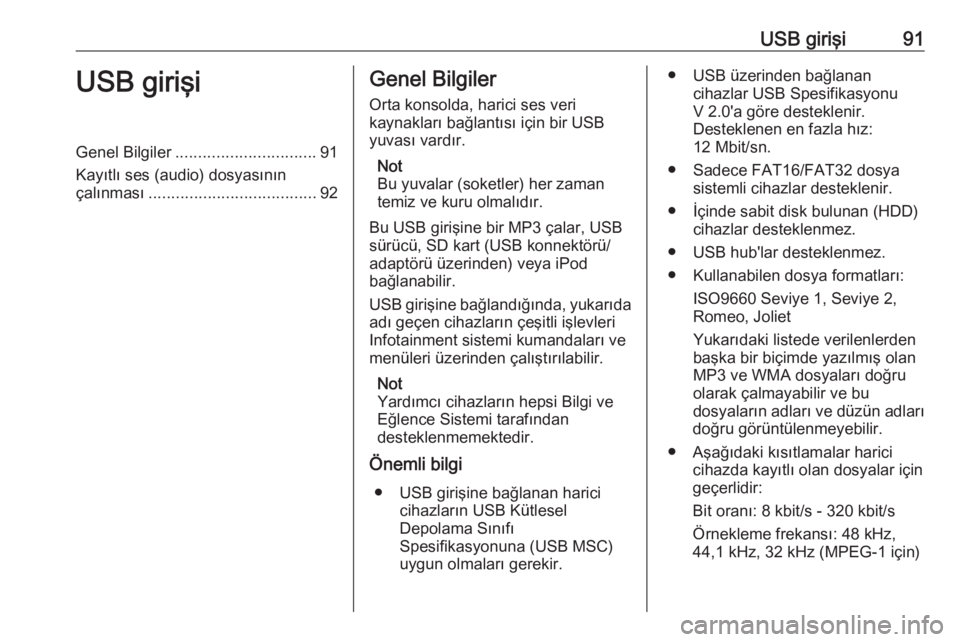
USB girişi91USB girişiGenel Bilgiler............................... 91
Kayıtlı ses (audio) dosyasının çalınması ..................................... 92Genel Bilgiler
Orta konsolda, harici ses veri
kaynakları bağlantısı için bir USB yuvası vardır.
Not
Bu yuvalar (soketler) her zaman
temiz ve kuru olmalıdır.
Bu USB girişine bir MP3 çalar, USB
sürücü, SD kart (USB konnektörü/
adaptörü üzerinden) veya iPod
bağlanabilir.
USB girişine bağlandığında, yukarıda
adı geçen cihazların çeşitli işlevleri Infotainment sistemi kumandaları ve
menüleri üzerinden çalıştırılabilir.
Not
Yardımcı cihazların hepsi Bilgi ve
Eğlence Sistemi tarafından
desteklenmemektedir.
Önemli bilgi
● USB girişine bağlanan harici cihazların USB Kütlesel
Depolama Sınıfı
Spesifikasyonuna (USB MSC)
uygun olmaları gerekir.● USB üzerinden bağlanan cihazlar USB Spesifikasyonu
V 2.0'a göre desteklenir.
Desteklenen en fazla hız:
12 Mbit/sn.
● Sadece FAT16/FAT32 dosya sistemli cihazlar desteklenir.
● İçinde sabit disk bulunan (HDD) cihazlar desteklenmez.
● USB hub'lar desteklenmez.
● Kullanabilen dosya formatları: ISO9660 Seviye 1, Seviye 2,
Romeo, Joliet
Yukarıdaki listede verilenlerden
başka bir biçimde yazılmış olan
MP3 ve WMA dosyaları doğru
olarak çalmayabilir ve bu
dosyaların adları ve düzün adları
doğru görüntülenmeyebilir.
● Aşağıdaki kısıtlamalar harici cihazda kayıtlı olan dosyalar için
geçerlidir:
Bit oranı: 8 kbit/s - 320 kbit/s
Örnekleme frekansı: 48 kHz,
44,1 kHz, 32 kHz (MPEG-1 için)
Page 92 of 113

92USB girişive 24 kHz, 22,05 kHz, 16kHz
(MPEG-2 için).
● USB girişine bağlı olan harici cihazlara kaydedilen veriler için
geçerli olan kısıtlamalar:
Parça sayısı: maks. 999
Her klasör seviyesindeki parça sayısı: maksimum 512
Klasör yapısı derinliği: maks.
10 seviye
Online müzik indirme
sitelerindeki dijital hak yönetimi
(RDM = Digital Rights
Management) özelliğine sahip
WMA dosyaları çalınamaz.
Ancak Windows Media Player
sürüm 9 veya daha sonraki
sürümleri ile oluşturulmuş WMA
dosyaları güvenli bir şekilde
çalınabilir.
Kullanılabilen parça listesi dosya
uzantıları: .m3u, .pls, .wpl
Liste girişleri dizin mantığında
olmalıdır.
Ses verilerini içeren klasör/
dosyalar için olan sistem özelliğiayarlanmamış ve değişikliğe
uğramamış olmalı.
Kayıtlı ses (audio) dosyasının çalınması
MP3 veya iPod modunu
etkinleştirmek için MEDIA tuşuna bir
veya birkaç kez basın.
Cihazda kayıtlı olan ses dosyalarının
çalınmasına otomatik olarak başlanır.
MP3:
iPod:
Cihazın özel menüsünün
kullanılması
Güncel olarak bağlı olan cihazın
menüsünü açmak için MENU-TUNE
düğmesini çevirin.
Şarkıları karışık çal
Tüm parçaların rastgele düzende
çalınması: bu işlevi Açik olarak
ayarlayın.
Not
Bu işlev etkinleştirildiğinde, ilgili ana
menüde 2 görünür.
Tekrarla
Bir parçayı tekrar dinlemek için: bu işlevi Açik olarak ayarlayın.
Not
Bu işlev etkinleştirildiğinde, ilgili ana menüde 1 görünür.
Page 93 of 113
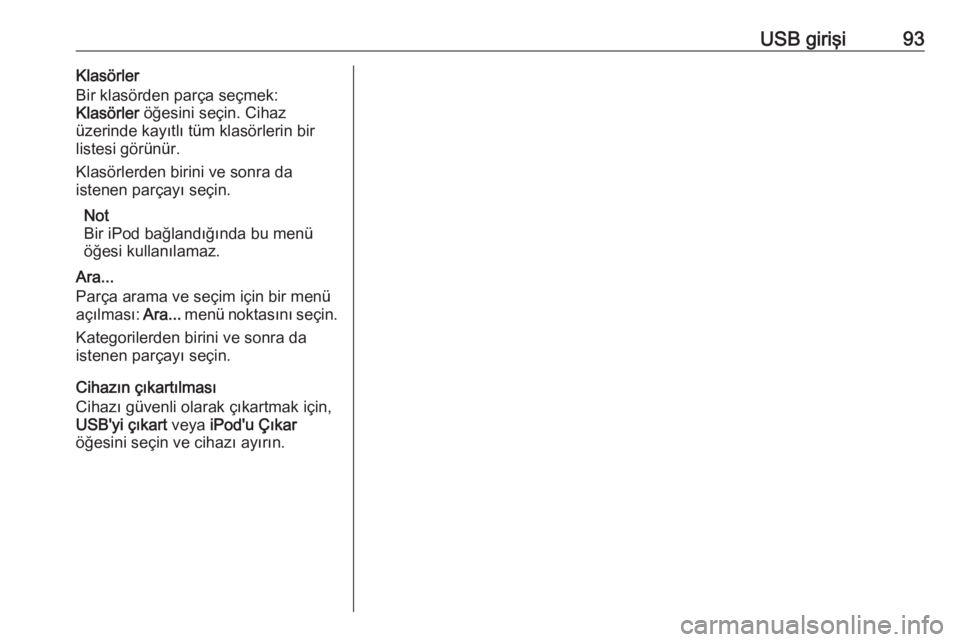
USB girişi93Klasörler
Bir klasörden parça seçmek:
Klasörler öğesini seçin. Cihaz
üzerinde kayıtlı tüm klasörlerin bir listesi görünür.
Klasörlerden birini ve sonra da
istenen parçayı seçin.
Not
Bir iPod bağlandığında bu menü
öğesi kullanılamaz.
Ara...
Parça arama ve seçim için bir menü
açılması: Ara... menü noktasını seçin.
Kategorilerden birini ve sonra da
istenen parçayı seçin.
Cihazın çıkartılması
Cihazı güvenli olarak çıkartmak için,
USB'yi çıkart veya iPod'u Çıkar
öğesini seçin ve cihazı ayırın.